Fjern Buddy-virus (Enkel veiledning for fjerning)
Buddy fjerningsguide for virus
Hva er Buddy-virus?
Buddy er navnet på et ransomware, en ondsinnet datatrussel. Ransomvare er en type datavirus som kommer inn i offerets datamaskin som en trojansk hest, krypterer brukerens personlige filer og krever en løsesum for å få tilbake de tapte filene.
Dette viruset rettes mot video-filer, musikk og dokumenter. Når programmet finner slike filer låser det dem med en ondsinnet krypteringsalgoritme. Buddy-viruset etterlater et lite merke på alle krypterte filer – det endrer filnavnet ved å legge til en .cry-endelse. En fil med navnet photo.jpg blir for eksempel omdøpt til photo.jpg.cry. Det virker til at de som har utviklet dette ransomware-programmet liker å gjøre narr av ofrene sine – med tanke på virusets navn og endelsen det legger til de infiserte filene.
Så snart datakrypteringen er fullført etterlater denne ondsinnede PC-trusselen en melding i alle mapper med krypterte data. Det kan også legge til den samme meldingen på skrivebordet. Meldingen ser slik ut:
Hi, Buddy!
If you see this message, all your important files are been crypted 🙂
What can you do? You can pay with bitcoin and wait 10 min for decryption!
Denne meldingen inkluderer også en forklaring på hvordan man kjøper bitcoins og hvordan de overføres til utviklerens konto. Utviklerne krever at du kjøper og overfører 0,77756467 bitcoins (omtrent $290). Dersom denne gjengen har klart å hacke datamaskinen din anbefaler vi at du ikke betaler løsesummen ettersom det er usannsynlig at de kommer til å hjelpe deg med å gjenvinne de krypterte filene.
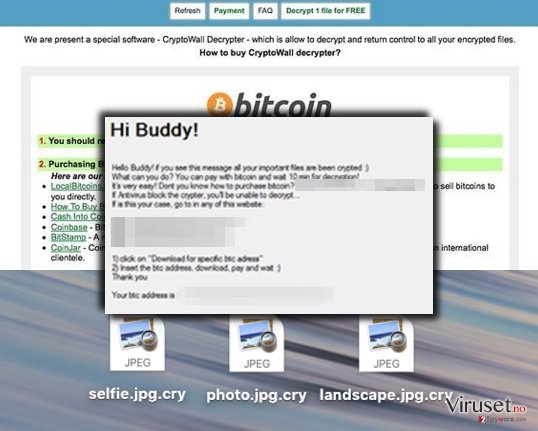
Du må slette denne ondsinnede trusselen fra datamaskinen din snarest. Du kan gjøre dette manuelt, men vi anbefaler på det sterkeste at du velger automatisk fjerning. For å bli kvitt dette viruset kan du bruke FortectIntego eller et annet antimalware-program. For å dekryptere filene kan du bruke et av følgende programmer:
Du bør imidlertid gjøre dette kun etter at du har fjernet Buddy fra datamaskinen din.
Hvordan ble Buddy-viruset installert på datamaskinen min?
Denne typen filkrypteringsvirus distribueres først og fremst via ondsinnede e-poster. Derfor bør du aldri åpne e-poster som er kategoriserte som «søppelpost» eller «junk». I tillegg bør du unngå å åpne e-poster som kommer fra ukjente avsendere, og du bør spesielt unngå å åpne mistenkelige filer som kan være vedlagt slike e-poster. Av og til sender nettkriminelle mistenkelige hyperlenker som kan hevde at du har vunnet en premie eller en stor pengesum; ikke klikk på slike lenker fordi dette kan føre til automatisk nedlasting av en ondsinnet datatrussel.
Dette viruset kan dessuten spres via upålitelige nettsider. Unngå å besøke mistenkelige nettsider; du kan komme til å laste ned ransomware-programmet Buddy ved å klikke på en hyperlenke på en infisert nettside.
Dersom du ønsker å fjerne dette viruset manuelt kan du lese veiledningen for fjerning av Buddy på neste side.
Fjerning av Buddy
Når det gjelder ransomware er det beste å sikre datamaskinen din før en ondsinnet trussel angriper deg. Derfor anbefaler vi at du har en sikkerhetskopi av personlige data lagret på en ekstern disk. Dersom du ikke har en slik sikkerhetskopi er det ingenting du kan gjøre. Du kan prøve å bruke verktøyene for dekryptering som er nevnt på forrige side, men det er ingen garanti for at disse kan dekryptere filene dine. Alle ransomware-programmer er programmert på ulike måter og ovennevnte verktøy er kanskje ikke i stand til å dekryptere filer som er krypterte av Buddy. Det er imidlertid verdt å prøve alle muligheter for å gjenvinne dataene. Før du gjør dette må du imidlertid fjerne viruset. Veiledning for både automatisk og manuell fjerning er tilgjengelig nedenfor:
Manuell Buddy fjerningsguide for virus
Ransomware: manuell fjerning av ransomware i sikkerhetsmodus
Viktig! →
Manuell fjerning kan være for komplisert for vanlige databrukere. Det krever avansert IT-kunnskap å utføre det riktig (hvis viktige systemfiler blir fjernet eller skadet, kan det føre til uopprettelig skade på Windows-systemet). I tillegg kan det ta flere timer å utføre. Derfor anbefaler vi på det sterkeste at du bruker den automatiske metoden som beskrevet ovenfor.
Steg 1. Åpne sikkerhetsmodus med nettverkstilkobling
Manuell fjerning av malware bør utføres i sikkerhetsmodus.
Windows 7/Vista/XP
- Klikk på Start > På/Av > Start på nytt > OK.
- Når datamaskinen din starter opp, trykker du på F8-knappen (hvis dette ikke fungerer, prøv F2, F12, Del – det avhenger av hovedkortet ditt) flere ganger helt til du ser vinduet for avansert oppstart.
- Velg Sikkerhetsmodus med nettverkstilkobling fra listen.

Windows 10 / Windows 8
- Høyreklikk Start-knappen og velg Innstillinger.

- Bla nedover og velg Oppdatering og sikkerhet.

- I menyen til venstre velger du Gjenoppretting.
- Bla nedover til Avansert oppstart.
- Klikk på Start på nytt nå.

- Velg Feilsøking.

- Gå til Avanserte alternativer.

- Velg Oppstartsinnstillinger.

- Klikk på Start på nytt.
- Trykk 5 eller klikk på 5) Aktiver sikkerhetsmodus med nettverkstilkobling.

Steg 2. Slå av mistenkelige prosesser
Windows' oppgavebehandler er et nyttig verktøy som viser alle prosesser som kjører i bakgrunnen. Hvis det dukker opp malware-prosesser her, må de avsluttes:
- Trykk på Ctrl + Shift + Esc på tastaturet for å åpne oppgavebehandleren.
- Klikk på Detaljer.

- Bla nedover til Bakgrunnsprosesser og se etter mistenkelige oppføringer.
- Høyreklikk og velg Åpne filplassering.

- Gå tilbake til prosessen, høyreklikk og velg Avslutt oppgave.

- Slett innholdet i den ondsinnede mappen.
Steg 3. Sjekk oppstartsprogrammer
- Trykk Ctrl + Shift + Esc på tastaturet for å åpne Windows oppgavebehandler.
- Gå til fanen Oppstart.
- Høyreklikk det mistenkelige programmet og klikk på Deaktiver.

Steg 4. Slett virusfiler
Malware-relaterte filer kan dukke opp på flere ulike steder på datamaskinen din. Her er instruksjoner som kan hjelpe deg med å finne dem:
- Skriv Diskopprydding i Windows' søkefelt og trykk på Enter.

- Velg stasjonen du ønsker å rense (C: er som regel hovedstasjonen, og det er sannsynligvis her du finner ondsinnede filer).
- Bla gjennom Filer som skal slettes-listen og velg følgende:
Midlertidige Internett-filer
Nedlastinger
Papirkurv
Midlertidige filer - Velg Rydd opp i systemfiler.

- Du kan også se etter andre ondsinnede filer som skjuler seg i følgende mapper (angi disse oppføringene i Windows-søkefeltet og trykk på Enter):
%AppData%
%LocalAppData%
%ProgramData%
%WinDir%
Etter at du er ferdig, starter du PC-en på nytt i normalmodus.
Fjern Buddy ved hjelp av System Restore
-
Steg 1: Start datamaskinen på nytt i Safe Mode with Command Prompt
Windows 7 / Vista / XP- Klikk Start → Shutdown → Restart → OK.
- Når datamaskinen blir aktiv, trykker du F8 gjentatte ganger helt til du ser Advanced Boot Options-vinduet.
-
Velg Command Prompt fra listen

Windows 10 / Windows 8- Trykk Power-knappen i Windows innloggingsskjermen. Trykk og hold nede Shift, som er på tastaturet, og klikk Restart..
- Velg deretter Troubleshoot → Advanced options → Startup Settings og trykk Restart.
-
Så snart datamaskinen din blir aktiv, velger du Enable Safe Mode with Command Prompt i Startup Settings-vinduet.

-
Steg 2: Gjenopprett systemfilene og innstillingene
-
Så snart Command Prompt-vinduet dukker opp, angir du cd restore og klikker Enter.

-
Skriv inn rstrui.exe og trykk Enter igjen..

-
Når et nytt vindu dukker opp, klikker du Next og velger et gjennopprettingspunkt før infiltreringen av Buddy. Etter å ha gjort dette, klikker du på Next.


-
Klikk Yes for å starte systemgjenoppretting.

-
Så snart Command Prompt-vinduet dukker opp, angir du cd restore og klikker Enter.
Til slutt bør du alltid tenke på beskyttelse mot crypto-ransomware. For å beskytte datamaskinen din mot Buddy og annet ransomware bør du benytte en vel ansett anti-spionvare, som FortectIntego, SpyHunter 5Combo Cleaner eller Malwarebytes.
Anbefalt for deg
Ikke la myndighetene spionere på deg
Myndighetene har en tendens til å spore brukerdata og spionere på innbyggerne sine, og dette er noe du bør ha i bakhodet. Vi anbefaler dessuten at du leser mer om tvilsom praksis for datainnhenting. Sørg for anonymitet på nettet, og unngå sporing eller spionering.
Du kan velge en helt annen lokasjon når du er på nettet, og få tilgang til alt innhold uten å bli stanset av geografiske begrensninger. Du kan surfe helt trygt på nettet uten risiko for å bli hacket ved bruk av et Private Internet Access VPN.
Kontroller informasjonen som er tilgjengelig for myndigheter og andre parter, og surf på nettet uten å bli spionert på. Selv om du ikke er involvert i ulovlige aktiviteter eller stoler på tjenestene og plattformene du bruker, bør du være forsiktig og ta forholdsregler ved å bruke en VPN-tjeneste.
Sikkerhetskopier filer til senere, i tilfelle malware-angrep
Programvareproblemer skapt av malware eller direkte datatap på grunn av kryptering kan føre til problemer eller permanent skade på enheten din. Når du har oppdaterte sikkerhetskopier, kan du enkelt gjenopprette filene dine etter slike hendelser. Det er nødvendig å oppdatere sikkerhetskopiene dine etter eventuelle endringer på enheten. På denne måten kan du starte på nytt fra der du var da du mistet data på grunn av malware-angrep, problemer med enheten eller annet.
Når du har tidligere versjoner av alle viktige dokumenter eller prosjekter, kan du unngå mye frustrasjon og store problemer. Sikkerhetskopier er praktisk når malware dukker opp ut av det blå. Bruk Data Recovery Pro for å gjenopprette systemet ditt.







